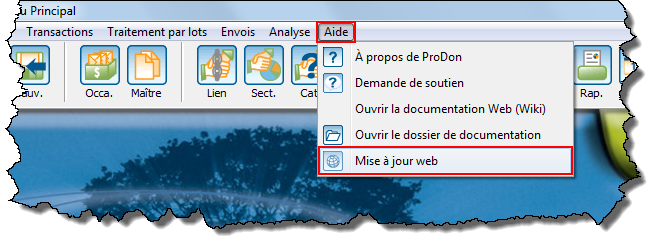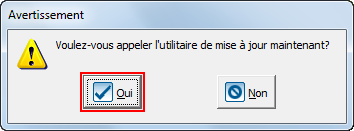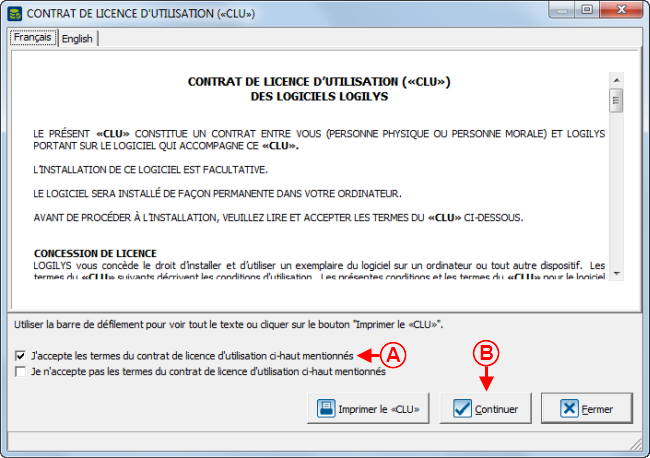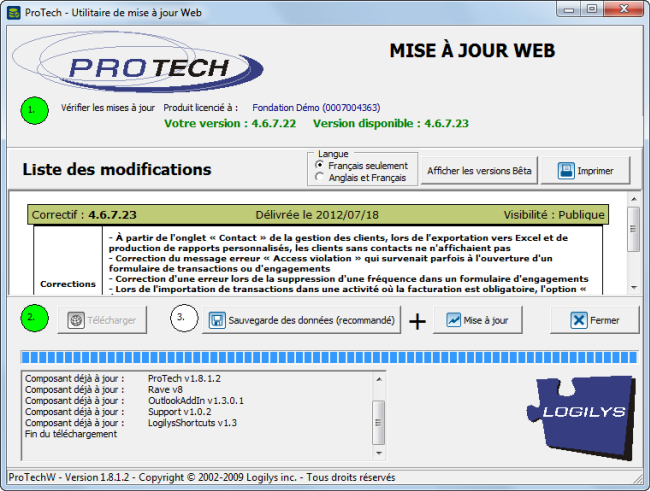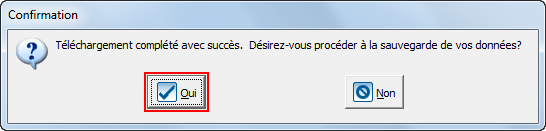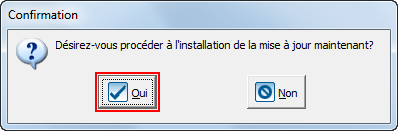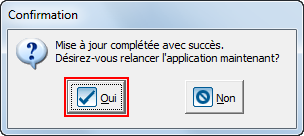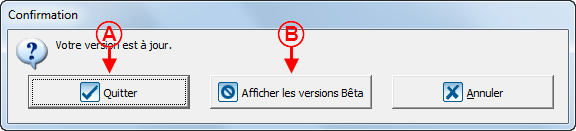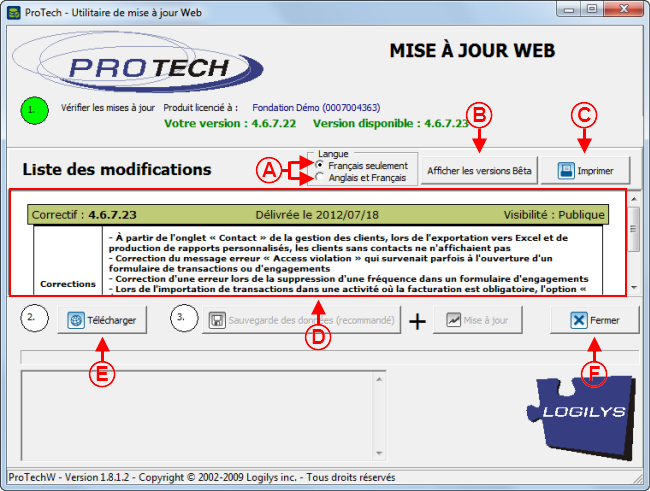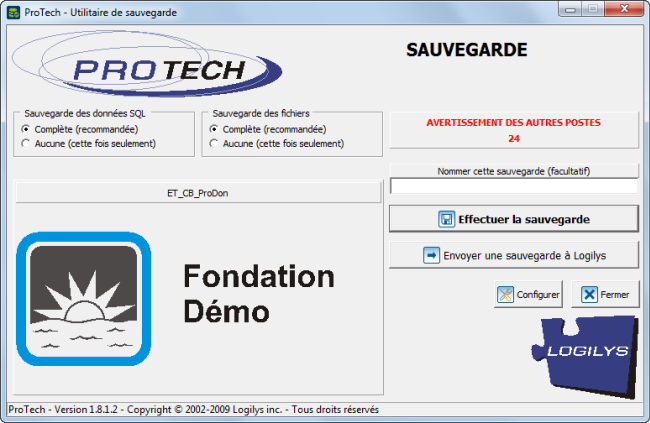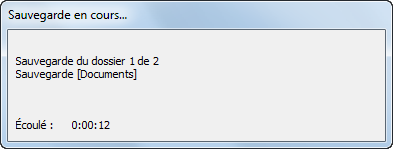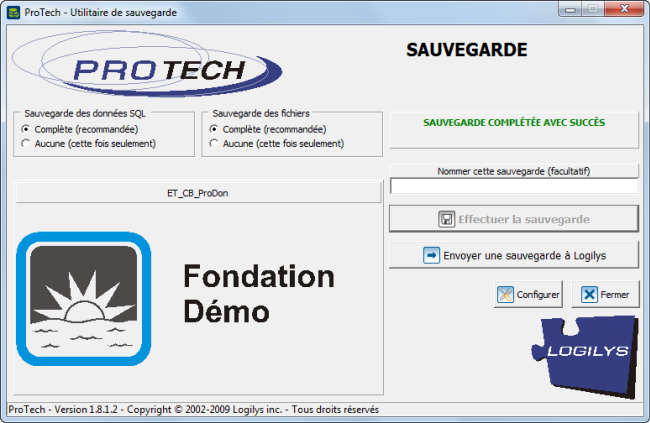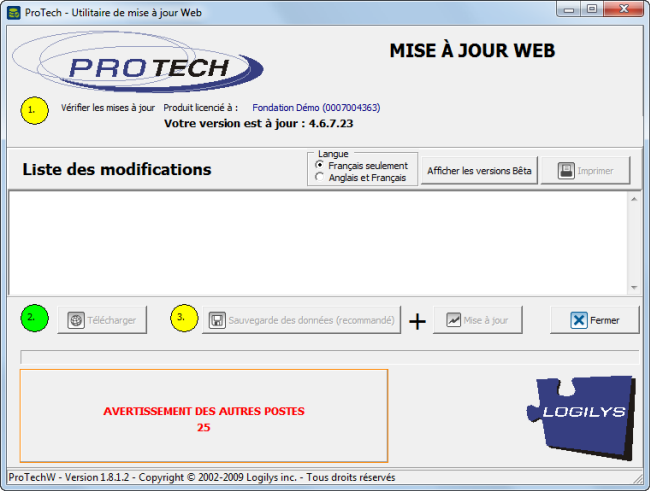|
|
| Ligne 223 : |
Ligne 223 : |
| | | | |
| | |} | | |} |
| − |
| |
| − | == Processus de mise à jour ==
| |
| − |
| |
| − | *Pour démarrer le processus de mise à jour, cliquez sur le bouton « [[Image:Bouton Web.png]] Télécharger » de la fenêtre « ProTech ».
| |
| − | *Le contrat de licence d’utilisation s’ouvrira. Cocher la case « J’accepte les termes du contrat de licence d’utilisation ci-haut mentionnés », puis cliquez sur « [[Image:Bouton Crochet ajouter confirmer.png]] Continuer ». L'évolution des téléchargements s'affichera dans la fenêtre « ProTech ».
| |
| − | *Lorsque les téléchargements seront terminés, la fenêtre « Confirmation » s'ouvrira, répondre « [[Image:Bouton Crochet ajouter confirmer.png]] Oui » à la question : « Téléchargement complété avec succès. Désirez-vous procéder à la sauvegarde de vos données? », ce qui lancera automatiquement la sauvegarde des données.
| |
| − | *Lorsque la sauvegarde sera effectuée, la fenêtre « Information » contenant la phrase : « Une fois la sauvegarde terminée, appuyez sur « Ok » pour poursuivre l'installation » s'ouvrira, cliquer sur « [[Image:Bouton Crochet ajouter confirmer.png]] Ok ».
| |
| − | *Une autre fenêtre « Confirmation » s'ouvrira, répondre « Oui » à la question : « Désirez-vous procéder à l'installation de la mise à jour maintenant? ».<br>
| |
| − | *Dans la fenêtre « ProTech », la procédure d'avertissement s'enclenchera pour aviser les autres utilisateurs que leur session sera fermée.
| |
| − | *Suite à l'avertissement des autres postes, le téléchargement de la nouvelle version s'enclenchera automatiquement.<br>
| |
| − | *Lorsque l’installation de la mise à jour sera terminée, la fenêtre « Confirmation » s'ouvrira, répondre « [[Image:Bouton Crochet ajouter confirmer.png]] Oui » à la question : « Mise à jour complétée avec succès. Désirez-vous relancer l’application maintenant ? ».<br><br>
| |
| | | | |
| | == Redémarrage de l'application == | | == Redémarrage de l'application == |
Version du 24 juillet 2012 à 09:07
Modèle:Entete Fonctions communes
PRENDRE NOTE QUE CE DOCUMENT EST EN COURS DE MODIFICATION. NE PAS TENIR COMPTE DE LA SECTION « MISE À JOUR DU LOGICIEL ».
Introduction
Si le logiciel n'est pas à sa dernière version, il est possible d'effectuer une mise à jour facilement. Pour vérifier si une version plus récente du logiciel est disponible, il faut utiliser l'outil de mise à jour Web.
ATTENTION : ce processus entraîne une fermeture de l’application sur tous les postes qui l’utilisent.
Mise à jour du logiciel
|
À partir de la page d'accueil du logiciel, cliquer sur le menu « Aide », puis choisir «  Mise à jour Web ». Mise à jour Web ».
|
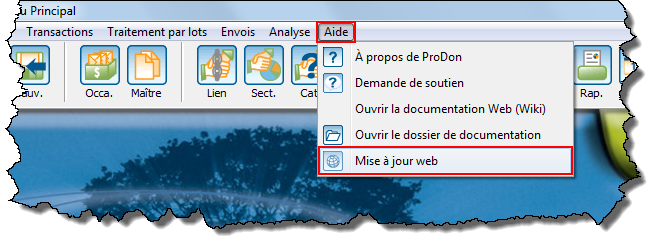
|
|
Après avoir cliqué sur «  Mise à jour Web », la fenêtre suivante s'ouvre. Mise à jour Web », la fenêtre suivante s'ouvre.
|
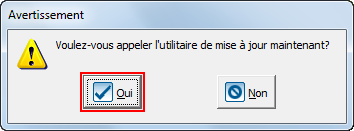
|
|
Cliquer sur le bouton «  Oui ». Oui ».
|
|
Après avoir cliqué sur le bouton «  Oui », la fenêtre suivante s'ouvre. Oui », la fenêtre suivante s'ouvre.
NOTE : Cette fenêtre s'ouvre uniquement si la base de données est déjà à la plus récente version.
|
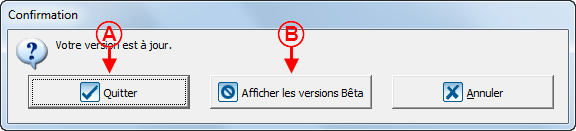
|
|
A : Le bouton «  Quitter » permet de fermer cette fenêtre et de relancer la base de données. Après avoir cliqué sur ce bouton, cette fenêtre s'ouvre. Quitter » permet de fermer cette fenêtre et de relancer la base de données. Après avoir cliqué sur ce bouton, cette fenêtre s'ouvre.
|
B : Le bouton «  Afficher les versions Bêta » permet de consulter et télécharger les versions test de la base de données. Après avoir cliqué sur ce bouton, cette fenêtre s'ouvre. Afficher les versions Bêta » permet de consulter et télécharger les versions test de la base de données. Après avoir cliqué sur ce bouton, cette fenêtre s'ouvre.
|
|
Après avoir cliqué sur le bouton «  Oui » de cette fenêtre ou sur le bouton « Oui » de cette fenêtre ou sur le bouton «  Afficher les versions Bêta » de cette fenêtre, l'utilitaire de mise à jour Web s'ouvre. Afficher les versions Bêta » de cette fenêtre, l'utilitaire de mise à jour Web s'ouvre.
|
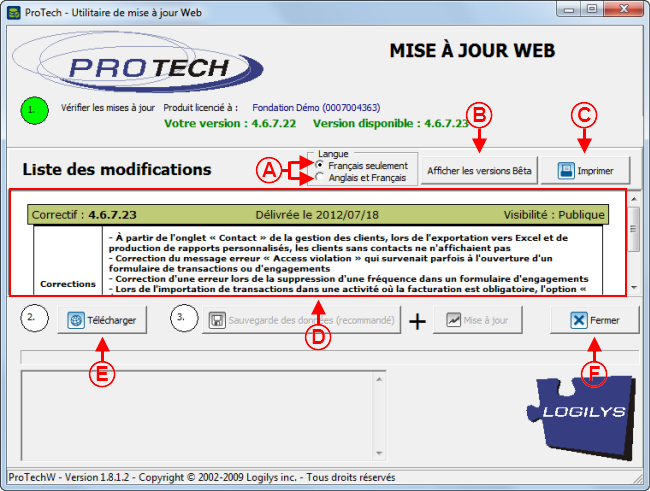
|
|
A : Choisir d'afficher les nouvelles versions françaises seulement ou les nouvelles versions anglaises et françaises.
|
B : Permet de consulter les versions test de la base de données.
ATTENTION : Une version bêta possède toutes les fonctionnalités de la version finale; elle a subi plusieurs vérifications à l'interne cependant, elle a encore besoin d'être testée et peut donc contenir certains bogues.
|
|
C : Le bouton «  Imprimer » permet d'imprimer la liste des modifications en D. Imprimer » permet d'imprimer la liste des modifications en D.
|
D : Il s'agit de la liste des nouveautés, anéliorations et corrections apportées au logiciel depuis la dernière mise à jour. Pour imprimer cette liste, cliquer sur le bouton en C.
|
|
E : Cliquer sur le bouton «  Télécharger » afin de mettre à jour le logiciel. Après avoir cliqué sur ce bouton, cette fenêtre s'ouvre. Télécharger » afin de mettre à jour le logiciel. Après avoir cliqué sur ce bouton, cette fenêtre s'ouvre.
|
F : Cliquer sur le bouton «  Fermer » pour annuler la mise à jour. Fermer » pour annuler la mise à jour.
|
|
Après avoir cliqué sur le bouton «  Télécharger », la fenêtre suivante s'ouvre. Télécharger », la fenêtre suivante s'ouvre.
|
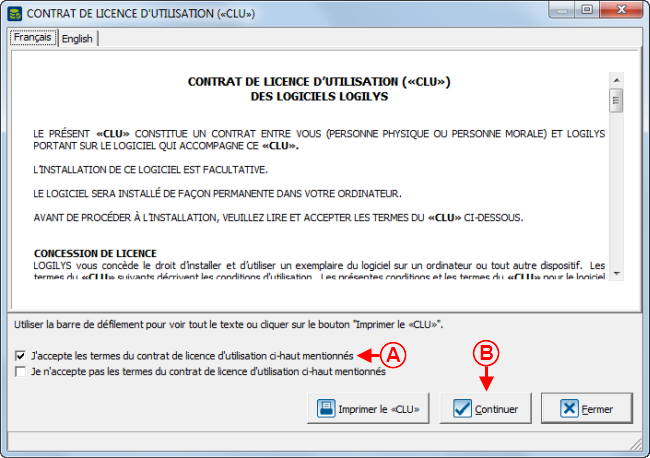
|
|
A : Cocher la case « J'accepte les termes du contrat de licence d'utilisation ci-haut mentionnés ».
|
B : Cliquer sur le bouton «  Continuer ». Continuer ».
|
|
Après avoir cliqué sur le bouton «  Continuer », le logiciel revient à l'utilitaire de mise à jour Web afin de télécharger la nouvelle version. Continuer », le logiciel revient à l'utilitaire de mise à jour Web afin de télécharger la nouvelle version.
|
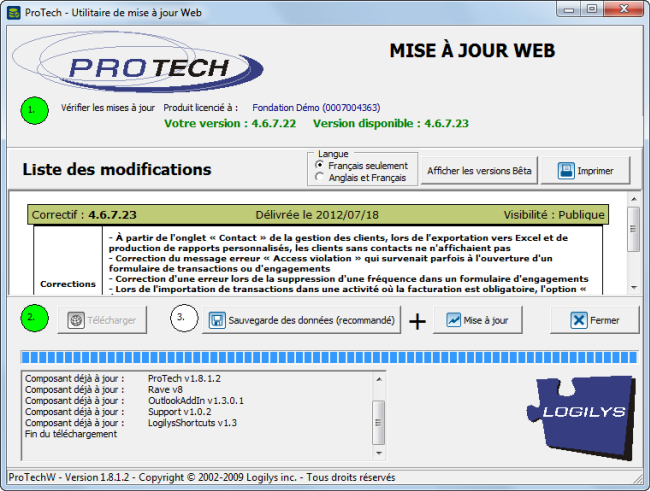
|
|
Un téléchargement s'effectue automatiquement.
|
|
Une fois que le téléchargement est effectué, la fenêtre suivante s'ouvre.
|
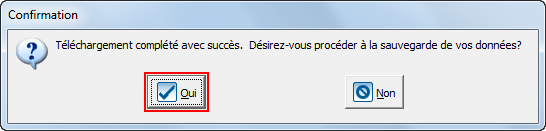
|
|
Cliquer sur le bouton «  Oui », pour effectuer une sauvegarde de données avant de mettre à jour le logiciel. Oui », pour effectuer une sauvegarde de données avant de mettre à jour le logiciel.
|
|
Après avoir cliqué sur le bouton «  Oui », la sauvegarde s'effectue automatiquement. Oui », la sauvegarde s'effectue automatiquement.
|
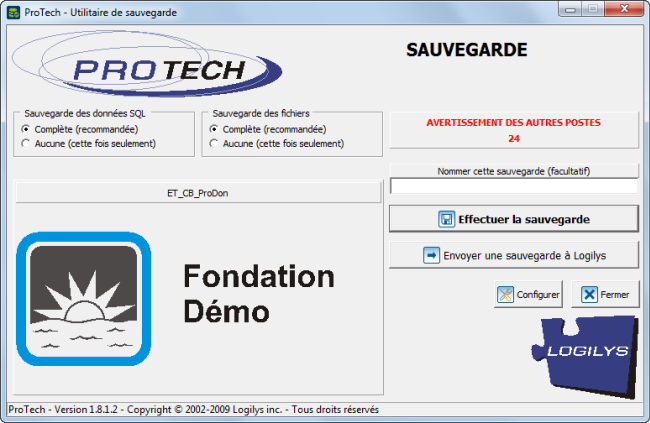
|
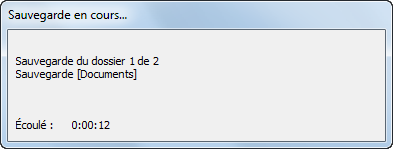
|
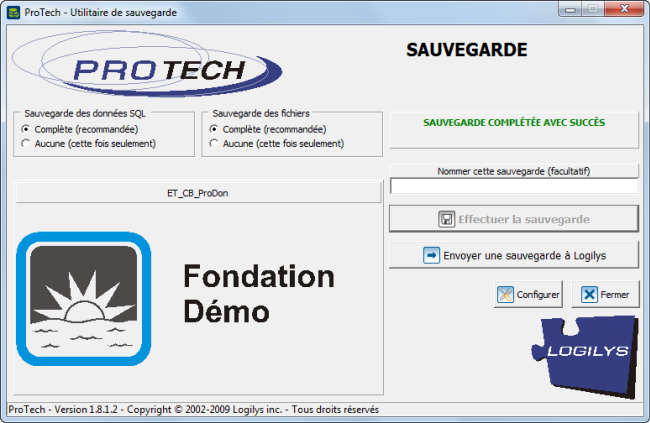
|
|
Si le module « Réseau » (multi-utilisateurs) est activé, la procédure d'avertissement des autres postes s'enclenche et la sauvegarde s'effectue automatiquement sans effectuer d'avertissement.
Sinon, la sauvegarde s'effectue automatiquement sans effectuer d'avertissement.
NOTE : Ces fenêtres se referment automatiquement à la fin de la sauvegarde.
|
|
Une fois que la sauvegarde est terminée, la fenêtre suivante s'ouvre.
|

|
|
Cliquer sur le bouton «  Ok ». Ok ».
|
|
Après avoir cliqué sur le bouton «  Ok », la fenêtre suivante s'ouvre. Ok », la fenêtre suivante s'ouvre.
|
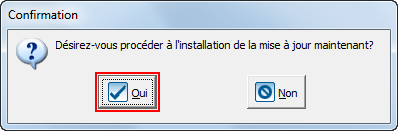
|
|
Cliquer sur le bouton «  Oui ». Oui ».
|
|
Après avoir cliqué sur le bouton «  Oui », le logiciel revient dans l'utilitaire de mise à jour Web, pendant que la mise à jour s'effectue. Oui », le logiciel revient dans l'utilitaire de mise à jour Web, pendant que la mise à jour s'effectue.
|
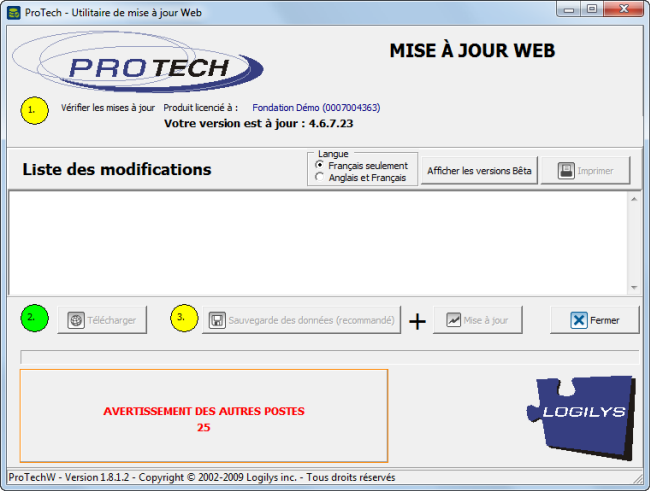
|
|
NOTE : Cette fenêtre se referme automatiquement à la fin de la mise à jour.
|
|
Une fois que la mise à jour est complétée, la fenêtre suivante s'ouvre.
|
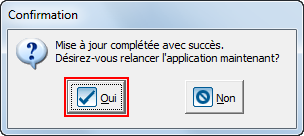
|
|
Cliquer sur le bouton «  Oui », pour relancer l'application maintenant. Oui », pour relancer l'application maintenant.
|
Redémarrage de l'application
- Une procédure finale d’importation et de mise à jour s’exécutera; le logiciel pourra ensuite être utilisé à sa plus récente version.
- Nous recommandons de vérifier régulièrement si l'application est à jour.
Nom du document : Fonctions communes:Mise à jour